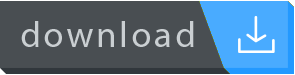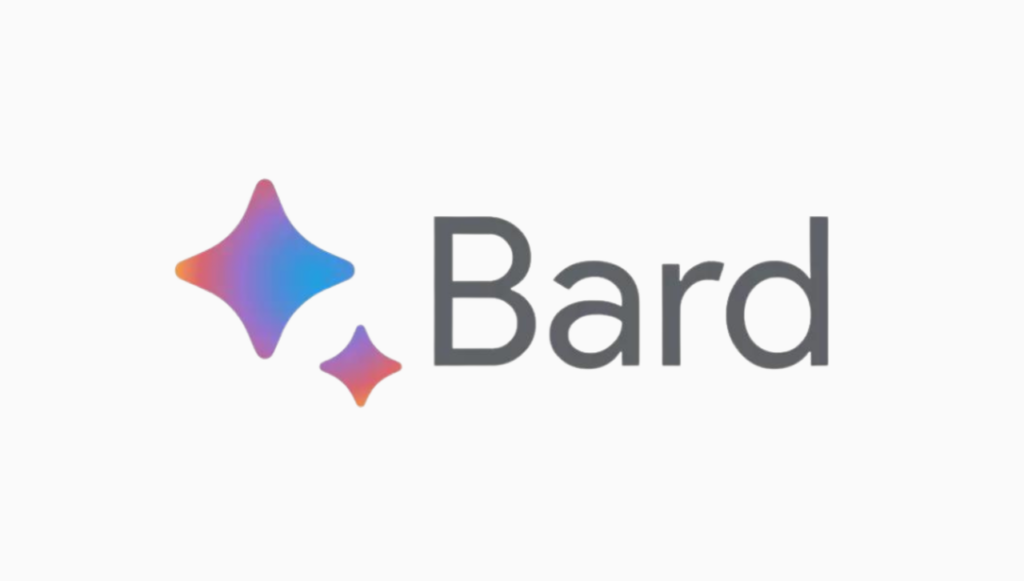COMO INSTALAR A GCAM NO MI 9 LITE | ATUALIZADO
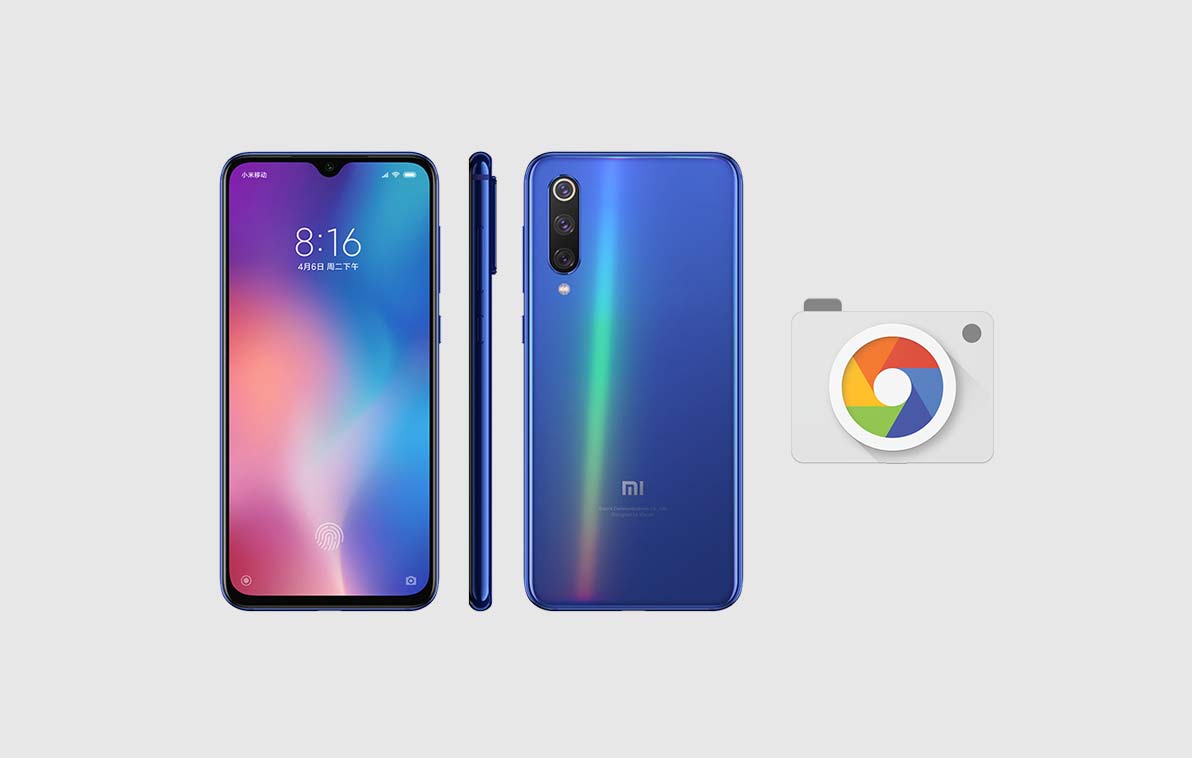
Conteúdo Continua após Anúncios
Mi 9 Lite. A câmera da Google – popularmente conhecida como GCam – vem fazendo muito sucesso em grande parte dos aparelhos Android, em especial de marcas orientais, como a Xiaomi por exemplo. O grande diferencial da GCAM é que ela é capaz de utilizar todo o potencial da câmera em conjunto com o hardware do aparelho, desta forma entregando uma imagem com mais nitidez e cores vibrantes.
Contudo, apesar de ser um aplicativo excelente nem todos os smartphones são compatíveis com a câmera do Google, como o Mi 9 Lite, por exemplo; com isso é necessário que o usuário faça ROOT – desbloqueie o acesso a funções avançadas no sistema – e ative manualmente a ferramenta ‘API’, responsável por permitir a compatibilidade com a GCam. Confira abaixo como instalar a GCam em seu Mi 9 Lite sem a necessidade de fazer ROOT!
BAIXE A GCAM E O XML
O download abaixo é específico para o Xiaomi Mi 9 Lite e conta com a função HDR+.
Conteúdo Continua após Anúncios
INSTALAÇÃO
Após ter baixado o aplicativo acima você verá que sua extensão está em .apk, isso significa que será necessário permitir a instalação a partir de fontes desconhecidas, caso contrário NÃO será possível instalar. Para isso vá em: Segurança > Fontes desconhecidas Permitir.
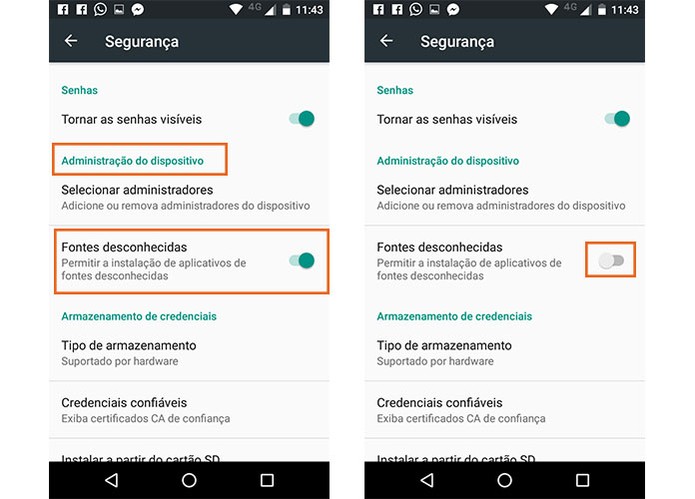
PASSO A PASSO
1°PASSO:
Após ter feito o download basta tocar sobre o arquivo em .apk que foi baixado e em seguida tocar sobre ‘INSTALAR‘. Na primeira vez que você abrir a Google Câmera será necessário conceder algumas permissões.
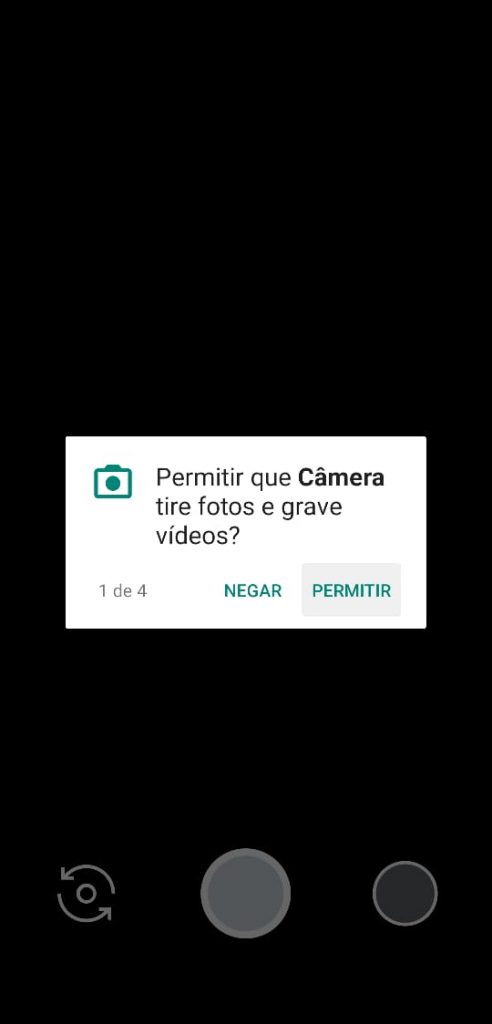
2ºPASSO:
Agora você deverá mover o arquivo .XML para a pasta de configurações da GCAM, para isso: encontre o .XML > Mover > Pasta GCAM > configurações.
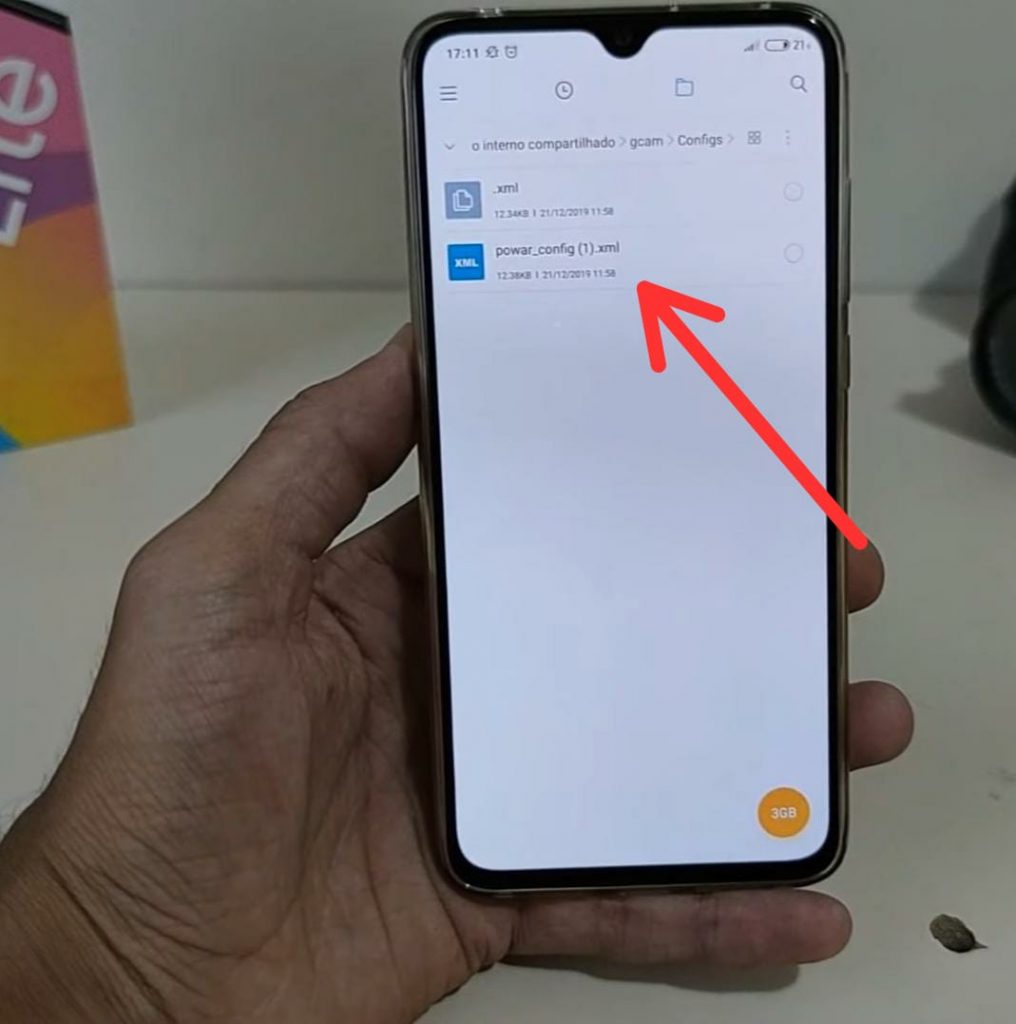
O arquvo XML tem o nome de: power_config(1).xml. Lembre-se: esse arquivo deverá estar na pasta de configurações da GCAM!
IMPORTANTE: caso você não tenha a pasta “config” faça o seguinte:
1- vá na pasta do gcam, crie uma nova pasta lá dentro;
2- nomeie essa pasta por “Configs”;
3- joga o arquivo .XML lá dentro.
3°PASSO
Abra a GCam (após ter realizado o passo anterior) e toque algumas vezes na área entre o botão de capturar imagem e a prévia das fotos. Veja na imagem abaixo:
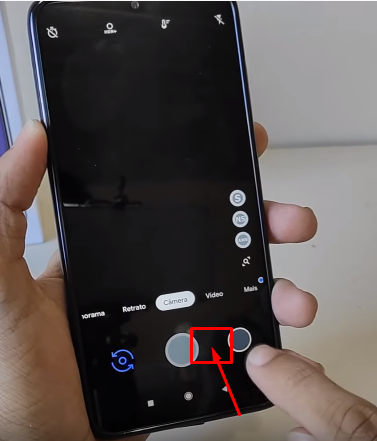
FICOU COM DÚVIDAS? ASSISTA AO VÍDEO:
Gostou deste artigo? Compartilhe com seus amigos! Meu Instagram: lucas_oburgues
Conteúdo Continua após Anúncios